¿El iPhone 13 no tiene servicio? ¡Recuperar la señal rápidamente!
Jul 15, 2024 • Categoría: Soluciones de Reparación Móvil • Soluciones probadas
¿Estás experimentando el temido Sin Servicio en tu iPhone 13? La falta de servicio en el iPhone 13 es un problema muy común que no es particular del iPhone 13, puede ocurrir y ocurre con todos los teléfonos de todas las compañías en todo el mundo. Sigue leyendo para averiguar en qué consiste la falta de servicio en el iPhone 13 y cómo solucionar este problema.
- Parte I: ¿Por qué el iPhone dice "Sin servicio"?
- Parte II: 9 métodos para arreglar el problema de que el iPhone 13 esté sin servicio
- Método 1: Comprobar el modo avión
- Método 2: Desactivar y activar los datos móviles
- Método 3: Reiniciar el iPhone 13
- Método 4: Limpiar la SIM y la ranura de la tarjeta SIM
- Método 5: Actualizar la configuración del operador
- Método 6: Prueba con otra tarjeta SIM
- Método 7: Contactar con el proveedor de la red
- Método 8: Cambiar de proveedor de red
- Método 9: Contactar con Apple
Parte I: ¿Por qué el iPhone dice "Sin servicio"?
Cuando su iPhone 13 no muestra ningún servicio, es natural pensar en lo peor, como un fallo de hardware. Es natural pensar que algo está mal con el iPhone 13. Sin embargo, eso es menos probable que sea el caso. Un estado de iPhone sin servicio significa que el iPhone no es capaz de conectarse al proveedor de servicios celulares / móviles. En palabras menos amenazantes, es solo que la recepción de su proveedor de red es incapaz de llegar al iPhone, y el iPhone se limita a notificarle de ello dando el estado Sin servicio. Esto no es algo de lo que tengas que preocuparte todavía porque hay formas de ayudarte a solucionar el problema del iPhone 13 sin servicio.
Parte II: 9 métodos para arreglar el problema de que el iPhone 13 esté sin servicio
A veces, el problema del iPhone sin servicio también se presenta simplemente por no conectarse al proveedor de red celular / móvil, sin mostrar explícitamente el estado de "sin servicio". Esto se debe a que podría haber algo más en marcha que está manteniendo el iPhone desconectado de la red. Como se puede ver, hay factores que debes tener en cuenta, y los métodos a continuación te ayudarán a ir a través de algunos métodos para solucionar el problema del iPhone 13 sin servicio de una manera paso a paso.
Método 1: Comprobar el modo avión
Esto puede parecer una tontería, pero a veces el dispositivo se pone inadvertidamente en Modo Avión, lo que resulta en la falta de servicio en el iPhone 13. Esto se puede resolver fácilmente con solo desactivar el Modo Avión y el iPhone 13 no hay problema de servicio se resolverá.
Si ves un icono de avión en tu iPhone junto al símbolo de la batería como este:
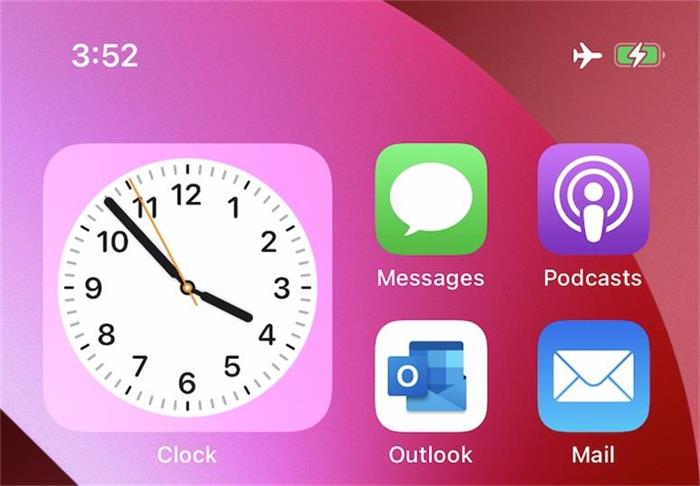
Esto representa que el iPhone está en Modo Avión. En otras palabras, el Modo Avión está activo en tu iPhone y por eso está desconectado de tu proveedor de red.
Pasos para desactivar el Modo Avión en el iPhone 13:
Paso 1: Desbloquea tu iPhone 13 usando tu código de acceso o Face ID.
Paso 2: Desliza el dedo hacia abajo desde el lado de los símbolos Avión y Batería para iniciar el Centro de control.
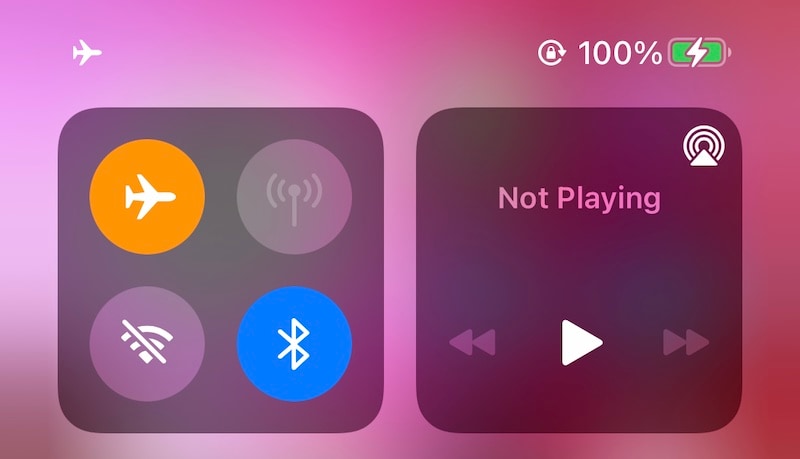
Paso 3: Toca en el interruptor de avión desactivado. En la imagen de abajo, el modo avión está ahora desactivado, Wi-Fi activado, Bluetooth activado y datos móviles activados.
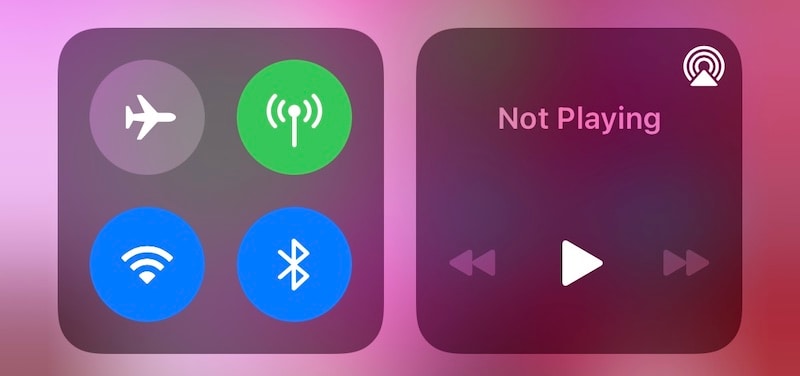
Tu iPhone se enganchará a tu proveedor de red y la señal se representará:
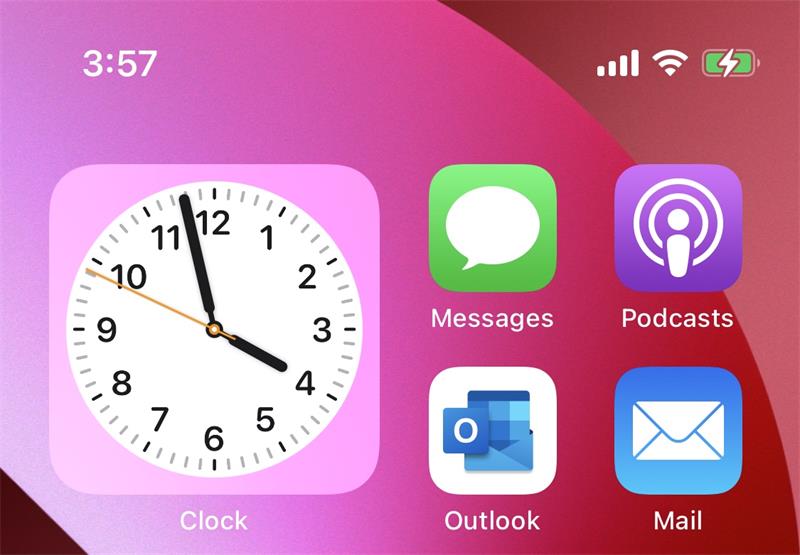
Método 2: Desactivar y activar los datos móviles
Si no ves el estado Sin servicio pero el iPhone no tiene servicio, puede ser que tu conexión de datos esté desconectada o no funcione correctamente por algún motivo. A veces, en redes 4G VoLTE (así como 5G), ayuda apagar y volver a encender los datos celulares para que el iPhone vuelva a registrarse en la red, ya que LTE funciona con paquetes de datos. A continuación te explicamos cómo apagar y volver a encender los datos celulares en tu iPhone 13:
Paso 1: Abre el Centro de control deslizando el dedo hacia abajo desde la esquina superior derecha del iPhone (a la derecha del notch).
Paso 2: El primer cuadrante de la izquierda contiene tus controles de red.
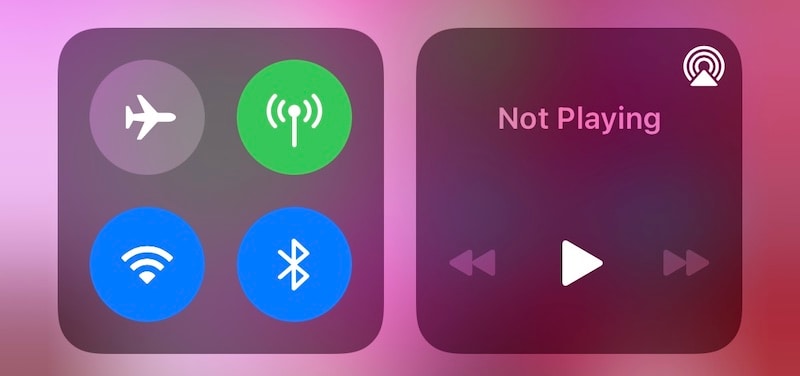
En este cuadrante, el símbolo que parece un palo emitiendo algo es tu interruptor para Datos Celulares. En la imagen, está Activado. Tócalo para desactivar Datos Celulares. Después de desactivarlo, se verá ahuecado/gris como esto:
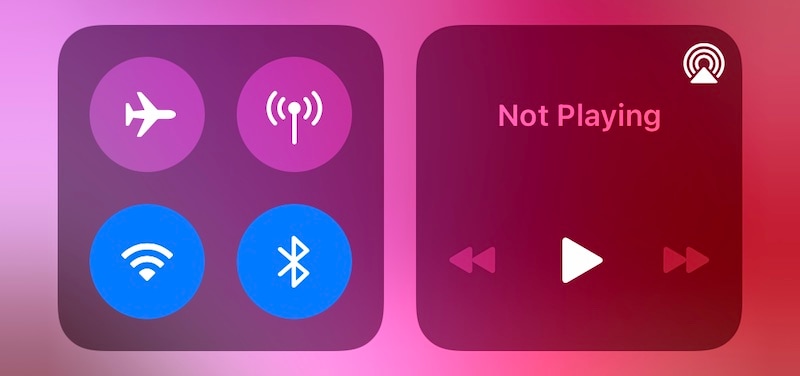
Paso 3: Espera unos 15 segundos y vuelve a activarlo.
Método 3: Reiniciar el iPhone 13
¿Sabes que ese viejo reinicio parece hacer que todo vaya bien mágicamente en los ordenadores? Bueno, resulta que esto también es cierto para los smartphones. Si tu iPhone 13 muestra Sin servicio, un reinicio puede ayudar a que el teléfono vuelva a conectarse a la red. Así es como se puede reiniciar tu iPhone 13:
Paso 1: Inicia la aplicación Ajustes en el iPhone y luego ve a General. Desplázate hasta el final y toca Apagar
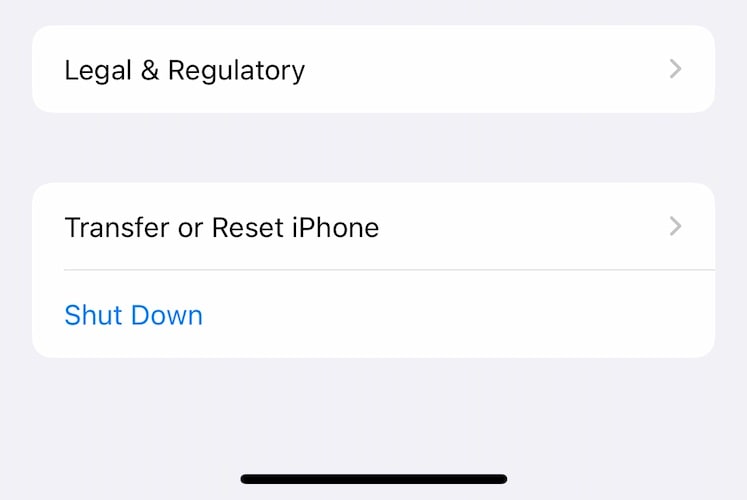
Paso 2: Ahora verás que la pantalla cambia a esto:
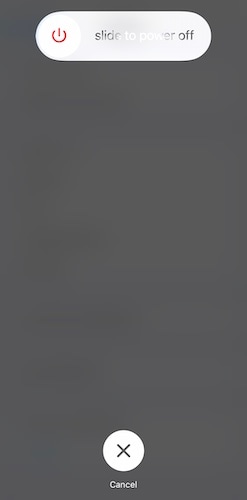
Paso 3: Arrastra el deslizador para apagar el teléfono.
Paso 4: Tras unos segundos, mantén pulsado el botón lateral hasta que aparezca el logotipo de Apple. Tu teléfono se reiniciará y se enganchará a la red.
Método 4: Limpiar la SIM y la ranura de la tarjeta SIM
En caso de que estés usando una SIM física que va en la ranura, puedes sacar la tarjeta SIM, limpiar la tarjeta, soplar aire suavemente en la ranura para quitar el polvo de cualquier cosa dentro de la ranura y volver a poner la tarjeta, y ver si eso te ayuda a conectarte de nuevo a la red.
Método 5: Actualizar los ajustes del operador
Es posible que los ajustes del operador de tu iPhone estén desactualizados y requieran nuevos ajustes para conectarse correctamente a la red y resolver el problema de falta de servicio de tu iPhone 13. Estos ajustes generalmente se actualizan solos sin intervención del usuario, pero también puedes activarlos manualmente, y si hay ajustes disponibles para descargar, recibirás un aviso para descargarlos. Si no recibes un aviso, significa que tus ajustes están actualizados y no hay nada que hacer aquí.
Así se comprueba la actualización de los ajustes del operador en el iPhone 13:
Paso 1: Inicia Ajustes y ve a General > Acerca de.
Paso 2: deslízate hacia abajo hasta encontrar tu SIM o eSIM (según sea el caso) y donde aparecen tu Red, Proveedor de Red, IMEI, etc.
Paso 3: Pulsa Proveedor de red unas cuantas veces. Si hay nuevos ajustes disponibles, aparecerá un aviso:
Si no aparece ningún aviso, significa que los ajustes ya están actualizados.
Método 6: Prueba con otra tarjeta SIM
Este método se utiliza para comprobar tres cosas:
- Si la red está caída
- Si la SIM está defectuosa
- Si la ranura SIM del iPhone ha desarrollado un fallo.
En caso de que tengas otra línea en la misma red, puedes insertar esa SIM en tu iPhone 13 y si tampoco funciona, puedes pensar que la red está caída. Pero, ahora mismo, esto no prueba nada. Tienes que comprobarlo también con la tarjeta SIM de otro proveedor.
Si la tarjeta SIM de otro proveedor funciona bien, pero las SIM de tu proveedor principal no, significa dos cosas: o la red está caída, o las SIM o la red no son compatibles con el iPhone. ¿Qué ha sido eso? Sí.
Ahora bien, si la ranura SIM hubiera desarrollado un fallo, normalmente dejaría de reconocer las SIM en absoluto, e insertar o no insertar cualquier SIM simplemente seguiría mostrando No hay SIM en el iPhone. Cuando veas Sin servicio, significa que la ranura SIM funciona bien.
Método 7: Contactar con el proveedor de la red
Si nada parece resolver el problema del iPhone sin servicio, si múltiples SIMs en la misma red no funcionan pero otras redes sí, entonces tu siguiente paso es contactar con el operador. No puedes hacerlo por teléfono, obviamente. Visita la tienda o su página web e inicia una conversación con ellos.
Es posible que la red esté caída, y eso se puede comprobar fácilmente si tienes otra línea en la misma red y funciona. Si esa línea tampoco funciona, puede significar que la red está caída de alguna manera en la zona. De cualquier manera, una conversación con el proveedor de red será de ayuda. También pueden reemplazar tu tarjeta SIM para estar seguros.
También es totalmente posible que el iPhone y la red sean incompatibles porque la red de tu zona está en una frecuencia con la que tu modelo de iPhone no funciona.
Método 8: Cambiar de proveedor de red
Los iPhones admiten un número disparatado de frecuencias para permitir a los consumidores experimentar una recepción celular sin fisuras. Sin embargo, para tener un equilibrio entre el coste de producción y la experiencia del consumidor, Apple crea iPhones para regiones y admite ciertas frecuencias en algunas regiones y otras en otras, donde las redes utilizan esas frecuencias. No tiene sentido admitir todas las frecuencias del mundo.
Ahora bien, si has comprado tu iPhone en otra región, es posible que la red con la que intentas hacerlo funcionar utilice una frecuencia diferente. En ese caso, lo único que tienes que hacer es cambiarte a un proveedor que utilice una frecuencia que tu iPhone comprado en otra región también utilice.
900 MHz, 1800 MHz, 2100 MHz, 2300 MHz son las frecuencias comúnmente soportadas para 4G VoLTE. Para 5G, por ejemplo, la frecuencia mmWave no se proporciona en iPhones en todas las regiones del mundo porque sólo un puñado de redes en todo el mundo planean utilizar esa frecuencia. Por lo tanto, si te encuentras ahora en una región donde las redes utilizan mmWave y se te ocurrió conseguir una SIM de ese operador, es posible que no sea completamente compatible con tu iPhone si lo compraste en una región diferente. Lo mejor es entonces cambiar a una red compatible en tales casos.
Método 9: Ponte en contacto con Apple
Este suele ser el último recurso ya que si todo lo anterior ha fallado, significa que es probable que haya algo mal en el iPhone aunque todo parezca estar bien. Hay varias formas de contactar con Apple.
Una de las formas es visitar su página web e iniciar un chat con un ejecutivo. Otra es llamar al Soporte de Apple.
Si no tienes ninguna otra línea telefónica disponible, puede ser que tampoco puedas hacer llamadas. En ese caso, conecta con el ejecutivo a través de la página web de Apple.
Conclusión
El problema del iPhone 13 sin servicio es un problema muy molesto. Puede hacerte sentir desconectado, y querrás solucionarlo lo antes posible. No hay una solución mágica ni un truco secreto para esto. Solo hay una serie de pasos lógicos que puedes dar para eliminar posibles fallos que puedan estar causando este problema, como suciedad en la ranura de la SIM, algo atascado en el software que se haya reiniciado durante un reinicio o el restablecimiento de una conexión a la red para que el apretón de manos entre tu dispositivo y la red se haga de nuevo, cambiar la tarjeta SIM por otra, entonces también de otro proveedor, etc. Con estos métodos graduales, puedes eliminar fallos potenciales y llegar al único fallo que podría estar causando el problema del iPhone 13 sin servicio. Entonces, puedes tomar medidas para solucionarlo. Si nada funciona, siempre puedes ponerte en contacto tanto con tu proveedor de red como con Apple.
Problemas de iPhone
- 1. Problemas de Pantalla
- Pantalla Táctil no Funciona
- Pantalla en Rojo de iPhone
- Pantalla Congelada del iPad
- Pantalla blanca de iPhone
- Pantalla Azul de iPhone
- Reparar Pantalla de iPhone
- 2. Problemas de Batería
- 3. Problemas de Sonido
- Problema de Eco de iPhone
- Problema de iPhone Micrófono
- Problemas del Sonido de iPhone
- Problema de iPhone Volumen
- Problemas de Auriculares iPhone
- Correo de Voz Visual No Disponible
- Problema de iPhone Alarm
- 4. Otros Problemas
- Datos de iPhone no Funcionan
- Fallo de Actualización
- Modo DFU de iOS
- Problemas de Ajustes
- Reparar iPhone Mojado
- Problemas del Teclado de iPhone
- Sensor de Proximidad iPhone
- Problemas de iPhone Jailbreak
- Problema de Cámara de iPhone
- Problemas de FaceTime
- Problema de iPhone GPS
- Problema de iPhone Facebook
- Reparar iPhone Backlight
- Activar iPhone 6s
- El Sobrecalentamiento iPhone
- Problema de Llamado de iPhone
- Problemas de Sincronización
- Problemas de iPhone Bluetooth
- ● Gestionar/transferir/recuperar datos
- ● Desbloquear/activar/bloquear pantalla FRP
- ● Resolver problemas en iOS y Android
- Prueba Gratuita Desbloquea Ahora Desbloquea Ahora

















Paula Hernández
staff Editor
Calificado en general con4.5(105participantes)